内容提要:贫农老师将一张图使用了三种方法:PS色相饱和度、曲线、通道混合模式来讲解LAB调色,是一篇不错的Photoshop调色教程.
3.Lab模式下通道混合调色
Lab通道具有强大的色彩宽容度,在调整色彩方面具有更大的优势。下面即将进行的通道混合调整虽然比前方两种方法要复杂一些,但用时仍然不到三分钟。
案例3:Lab模式下通道混合调色

LAB模式调色步骤:
(1)将图像模式转换为Lab模式,如图11。学会用,是摆脱对许多色彩问题困惑不解的一条高明之路,通道调色是许多高手在色彩调整上秘而不宣的诀窍之一。
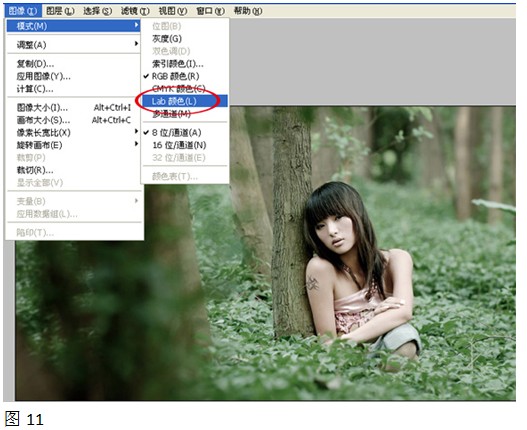
(2)感到画面比较暗淡,因此采用“一招万能增亮法”增亮图像,如图12。有不明白的朋友,可以看看前方的教程。
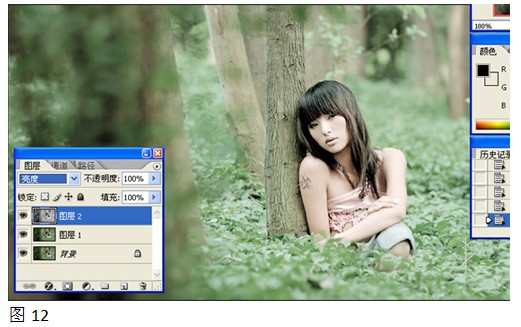
(3)拼合图像,如图13。按快捷键Crtrl+Shift+E合并所有可见图层也可以实现操作。
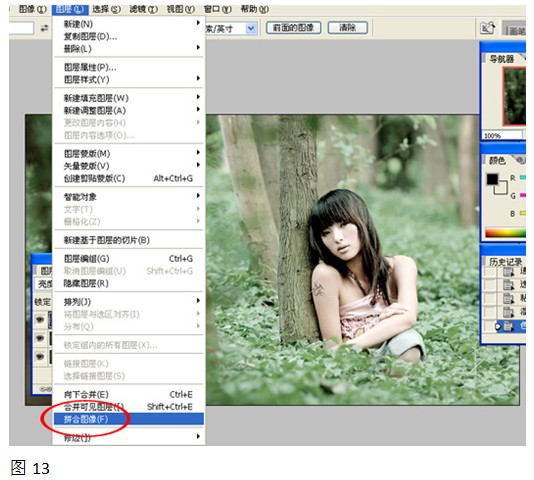
小技巧:
按一下Tab键,工具栏和面板就隐藏了;再按一下,又显示出来。这对随时观察画面很方便。这是一个经常使用到的Photoshop操作小技巧。
(4)按快捷键Ctrl+1进入“明度”通道。然后选择“图像/应用图像”命令,如图14。
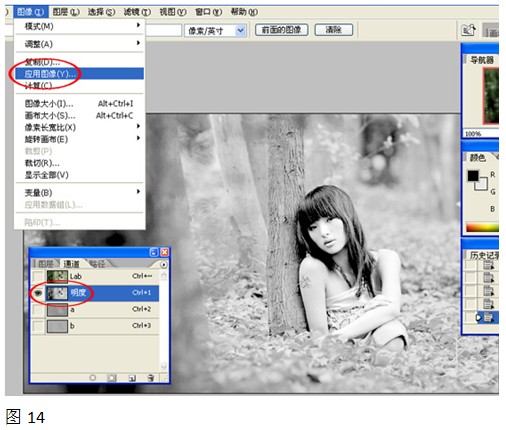
(5)在出现应用图像对话框中设置通道为“a”通道,混合为“叠加”模式,然后单击确定按钮。如图15。这样做的目的是增加通透性。
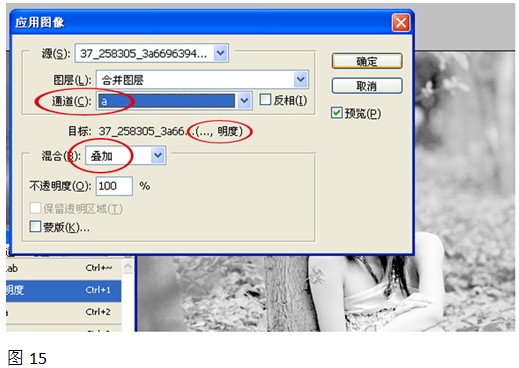
(6)按快捷键Ctrl+2进入“a”通道,同样进行应用图像,设置如图16。这样做的目的是对原图中红色渐变至绿色的色彩进行100%的一次叠加,也就是原图中的红色至绿色的色彩信息量增加了一倍。
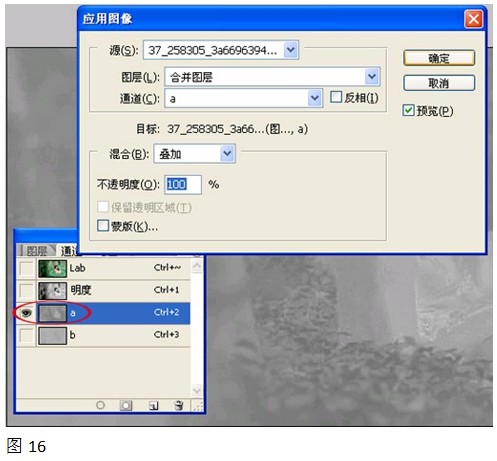
注意:
a通道红色至绿色,绝不能单纯理解为只有红色与绿色,它包括了由红色渐变至绿色的一系列色彩。
(7)a通道100%叠加后的效果如图17所示。通过和画面明显看到,红色到绿色的色彩信息增加了一倍,画面色彩开始变得活跃起来。

(8)按快捷键Ctrl+3进入“b”通道,同样进行应用图像,设置如图18。
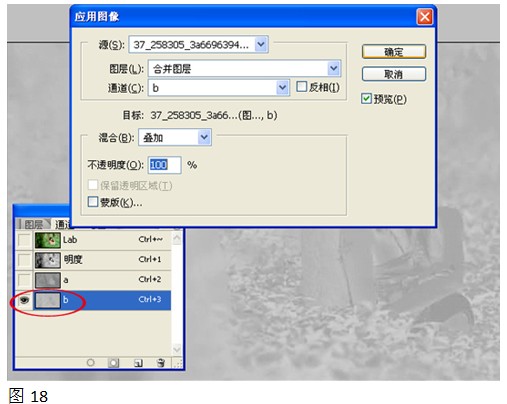
得到的效果如图19所示。可以看到画面色彩基本达到了自然状态。但摄影往往要稍过一些才漂亮,所以还得加工,放点味精调一调味道。

(9)再次进入a通道,通过应用图像进行一次叠加处理,如图20。效果如图21。可以看到画面已经相当靓丽了,而且没有产生色彩溢出的现象。溢色是用色阶、色相/饱和度等工具调节时很难避免的现象。这是通道调整色彩的优势,也是专家们深爱的手段。
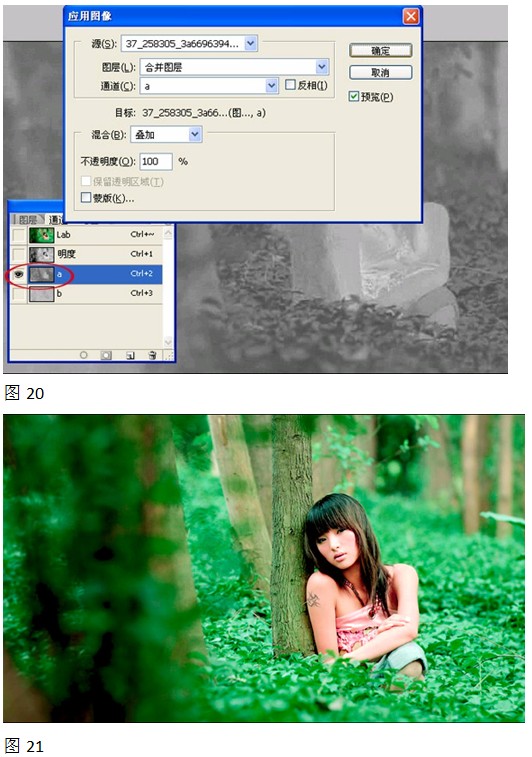
提示:
处理图片没有一种固定的模式,同样的图片也可以处理成不同的效果,无所谓最好,只要喜欢就是好的。但图片的处理好与不好也有两个公认的标准:一是符合技术制作标准;二是公众是否喜欢。
(10)再次进入b通道,进行应用图像处理。这次需要修改混合模式。因为黄色增加过多会使MM的肤色很难看,所以在混合模式中选择了“柔光”,并且将不透明度调整为80%。如图22。
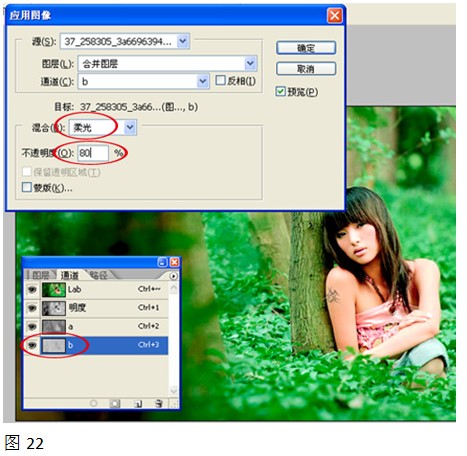
提示:
通道与应用图像时调整图片色彩的奥妙精华,这一对好朋友的结合,会演绎出千变万化的色调与效果,非常神奇,以后我还会做出介绍。
(11)我个人对色彩已经比较满意了,但朋友感觉绿色色彩有些过亮,希望能把绿色的亮度降低一些。我们单击图层面板下方“添加图层样式”按钮,从菜单中选择“混合选项”这道菜品,如图23。
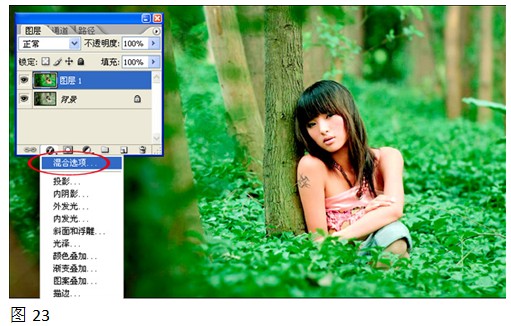
(12)在混合颜色带选项,选择a,这是因为a通道中包含了绿色,而我们正需要调整绿色。你想调整哪种颜色,就选择相应的颜色带。如图24。
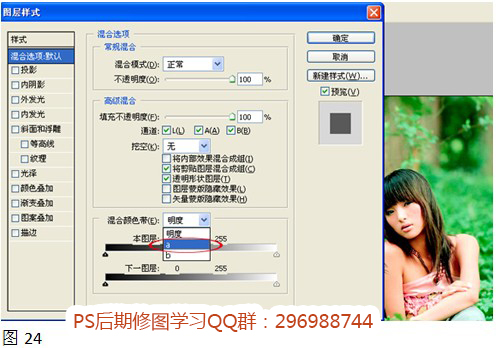
(13)调整上面的即。用鼠标把黑色三角形往中间慢慢拖动,会发现绿色亮度在逐渐降低。到图中目标位置1后,按住Alt键,拖动黑色三角形的右半块,拖动到位置2处。这样绿色色调就会融合平滑,不会显得很生硬。如图25。
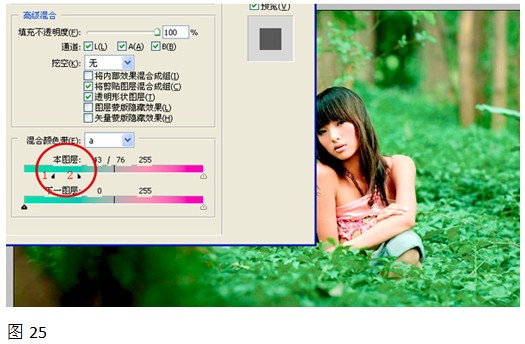
(14)将图像模式转换为RGB模式。然后使用色相/饱和度命令将绿色的明度再适当降低少许。如图26。
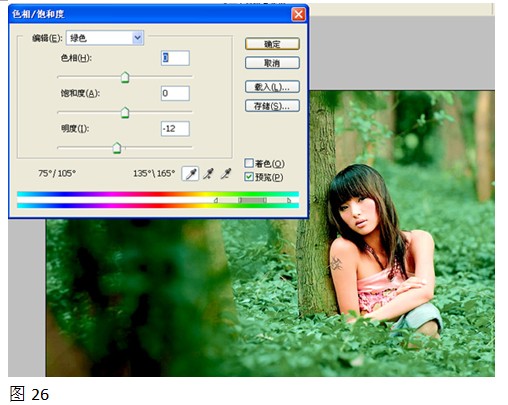
利用Lab通道进行色彩调整,能够最大限度地挖掘原图隐藏的色彩潜力,最大的优势是调出色彩自然和谐,不会产生严重的色彩溢出现象和刺眼的色彩分离,值得推荐和运用。
一张图像,我采用了三种方法进行调整,目的在于掌握与精通Lab模式。一张图的调整过程也是一个思考和正确选择的过程,具体到一幅图时,就要靠你自己正确地选择方法了。







